Причины, по которым вам может понадобиться переустановка операционной системы на вашем Mac, самые разные. Возможно, вы купили новый жесткий диск и хотите сделать его загрузочным. Или у вас повредился какой-то системный файл. В конце концов, вы продаете свою систему и хотите сделать сброс данных. Переустановить OS X проще простого - гораздо легче, чем в случае с Windows.
Для начала вам нужно зайти в раздел восстановления OS X. Для этого сразу после включения компьютера зажмите комбинацию клавиш Command+R. Появится окно с опциями восстановления системы. Если вы собираетесь переустанавливать ту версию OS X, которая была последней на вашем компьютере, то выберите вариант “Переустановить OS X”.
Если вы по каким-то причинам хотите сделать откат системы к прошлой версии, то выберите пункт “Восстановить из резервной копии Time Machine”. Если же необходимо предварительно отформатировать диск, вы можете найти необходимую программу в разделе “Утилиты OS X”.
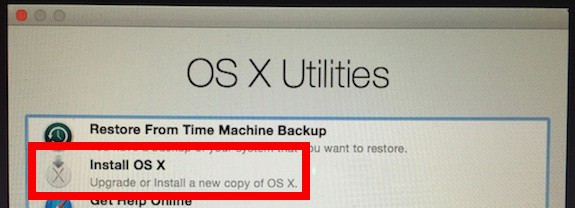
Если у вас нет стабильного широкополосного интернет-подключения или вы хотите произвести “чистую” установку системы, то необходимо позаботиться о загрузочном носителе со скачанным инсталятором операционной системы. Мы расскажем, как это сделать на примере самой актуальной версии El Captain.
- Cкачайте необходимую ОС с App Store;
- Переименуйте флеш-накопитель удобным способом (напрмиер, ElCapInstaller);
- Запустите “Терминал” и выполните следующую команду одной сторокой:
sudo /Applications/Install\ OS\ X\ El\ Capitan.app/Contents/Resources/createinstallmedia --volume /Volumes/ElCapInstaller --applicationpath /Applications/Install\ OS\ X\ El\ Capitan.app --nointeraction
- введите пароль администратора, когда терминал попросит вас сделать это;
- Дождитесь надписи “Done”.

Для запуска с флеш-накопителя после включения компьютера необходимо зажать клавишу Option (Alt) и выбрать пункт “Установщик Mac OS X”.
После выбора необходимого пункта меню из раздела восстановления, прочтите и примите лицензионное соглашение. Затем выберите раздел диска, на который хотите установить OS X. Нажмите кнопку “Установить”. Если программа установки попросит вас ввести Apple ID и пароль, сделайте это. Установка может занять от 30 до 60 минут. После этого ваш Mac перезагрузится самостоятельно.
В случае, если вы переустанавливали ОС на тот же раздел, то можете пользоваться компьютером. Если же OS X была установлена на жесткий диск впервые, то запустится программа первоначальной настройки. Здесь вам необходимо выбрать язык и регион, раскладку клавиатуры, метод оплаты и другое.






















Комментарии
Не читая, отправляем и выкладываем:
> напрмиер, ElCapInstaller
> одной сторокой.
+ почему заглавные, коль в конце точка с запятой? если все заглавные, почему "введите пароль администратора" с прописной?
+ "Если вы собираетесь... то выберите. Если вы хотите... то выберите. Если... Если у вас
нету тети".+ "если" кончились, поэтому "Для запуска... необходимо... выбрать... После выбора необходимого пункта... выберите", и снова "Если... если вы... Если же".
+ "если вы переустанавливали ОС на тот же раздел, то можете пользоваться компьютером" - а если нет, то нести на свалку?
это не статья, а сырая неотредактированная "заготовка"!
за нерусский русский и за вынос мозга - "кол" афтару и публикатору .